Как удалить Teams с компьютера с Windows 11?
Содержание
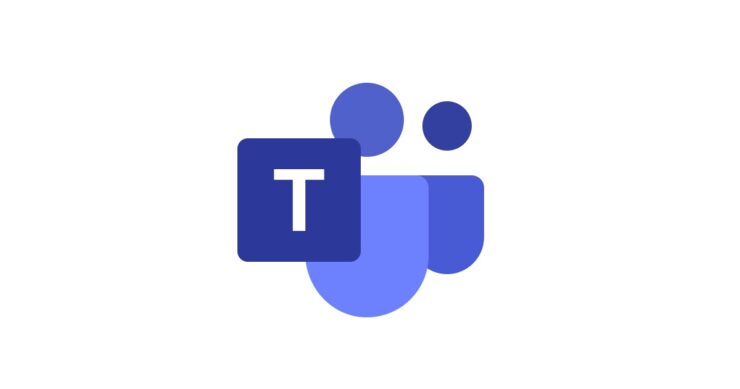
Windows 11 от Microsoft включает в себя ряд уникальных и новых функций, которые сделают вашу работу более удобной. После установки Windows 11 на панели задач вы увидите значок Microsoft Teams, который недавно был добавлен в операционную систему.
Значок выглядит как камера внутри всплывающего окна, и когда вы наводите на него курсор, на нем отображается надпись «Чат». Как только вы нажмете на нее, вы будете перенаправлены на «Встречайтесь и общайтесь с друзьями и семьей» с помощью Microsoft Teams. Эта функция позволяет вам общаться в чате и проводить встречи с семьей, друзьями и коллегами.
Но может быть неприятно, если Microsoft Teams открывается автоматически при каждой загрузке компьютера с Windows 11. Избавиться от этой проблемы можно, выполнив всего несколько простых шагов. Кроме того, если вы хотите удалить приложение, вот что вам нужно сделать.
Прочитайте статью, чтобы узнать, как удалить команды с вашего устройства с Windows 11.
Как предотвратить автоматическую загрузку команд при запуске?
Чтобы завершить работу, выполните следующие действия:
- Нажмите кнопку Windows и откройте Настройки или нажмите Клавиша Windows + I, чтобы напрямую открыть настройки.
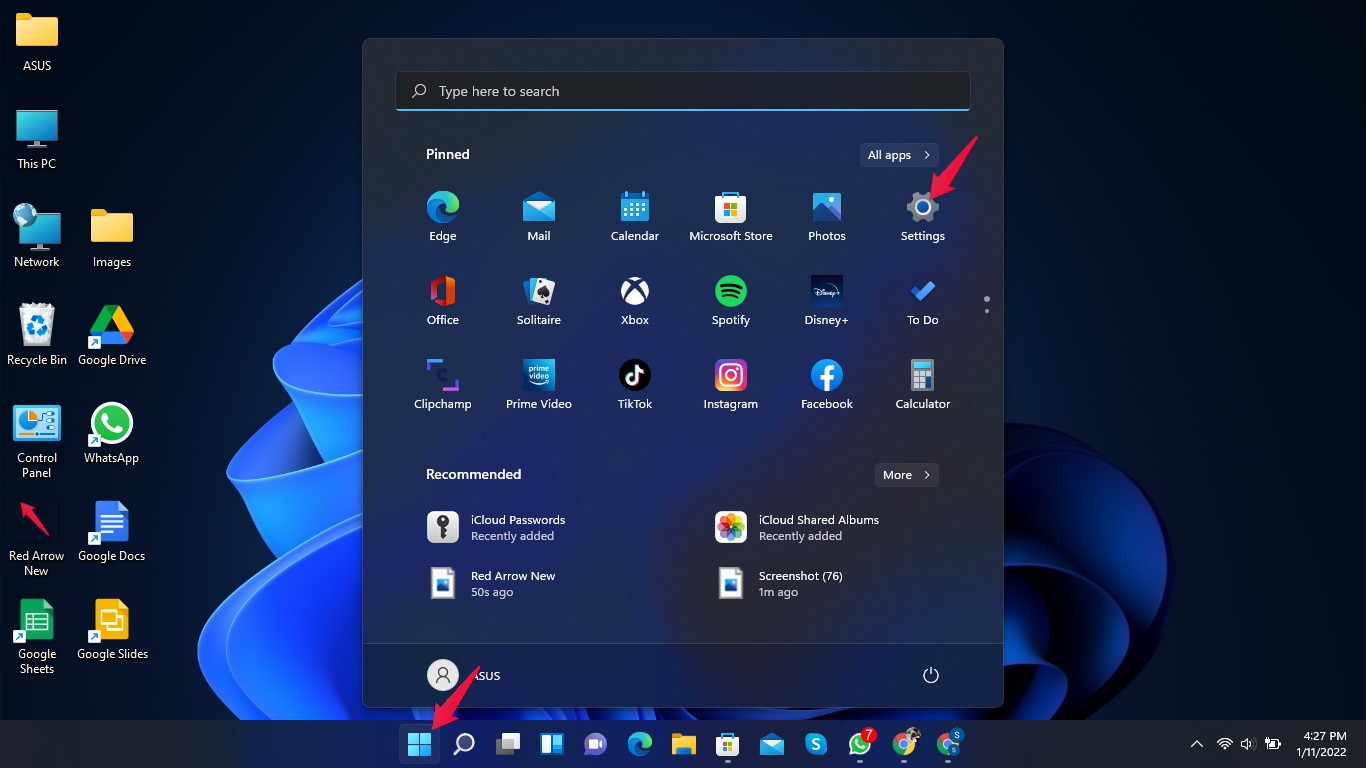
- Нажмите на приложения и выберите Запуск. >.
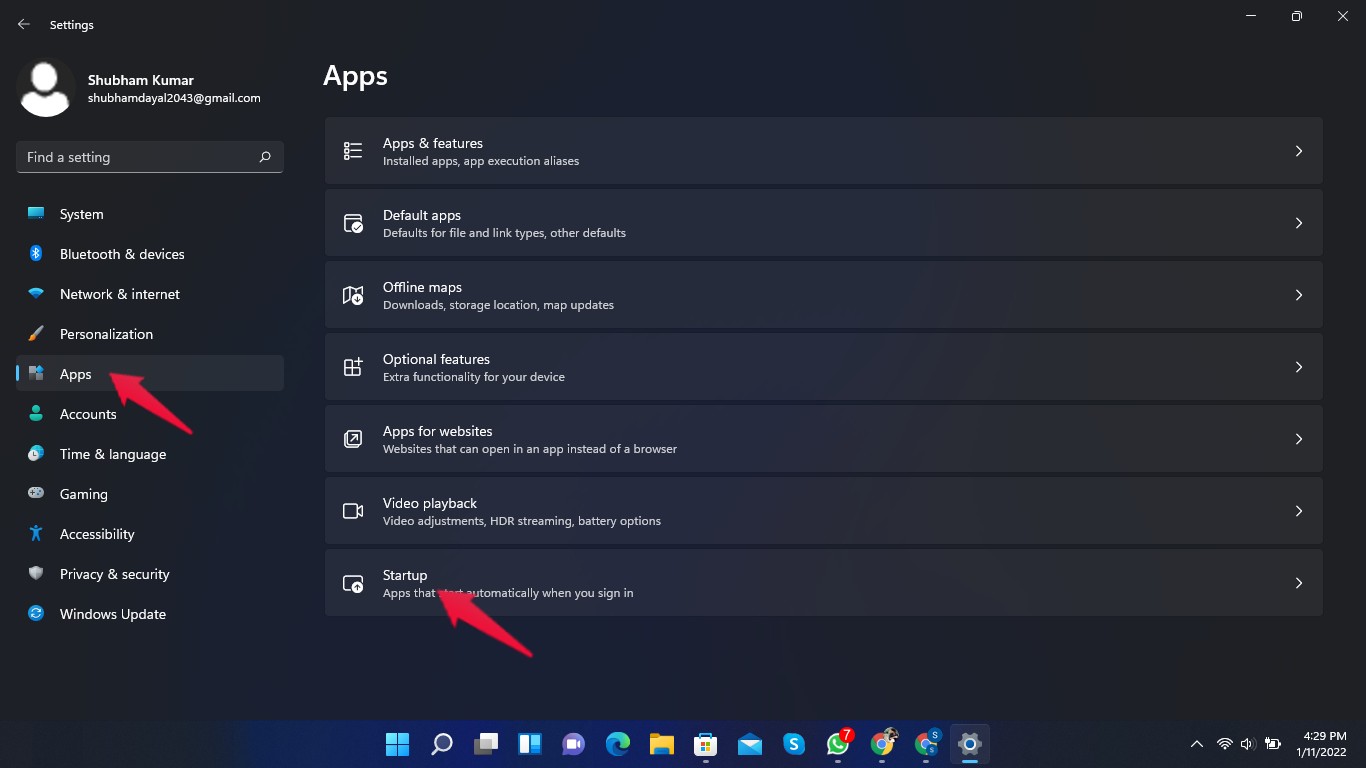
- Поиск команд Microsoft приложение и выключите его.
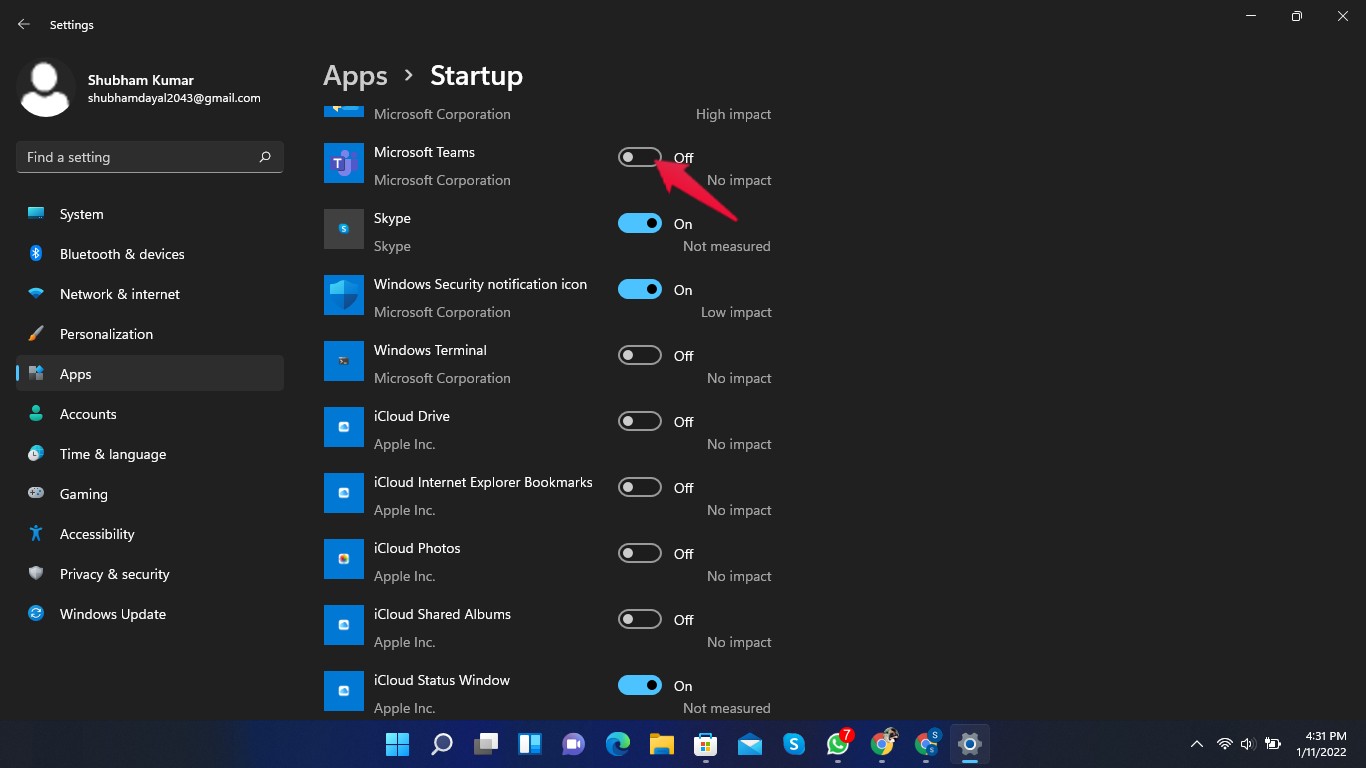
Как удалить Microsoft Teams с панели задач ?
Чтобы завершить работу, выполните следующие действия:
- Нажмите правой кнопкой мыши на панели задач и выберите настройки Панель задач.
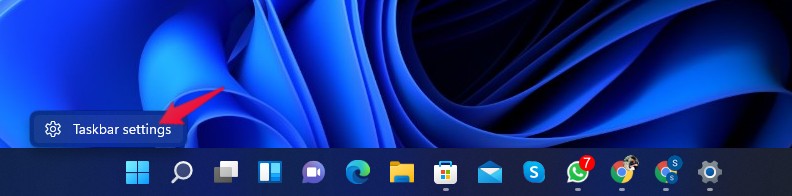
- Выполните поиск Чата на панели задач. элементы и Выключите его.
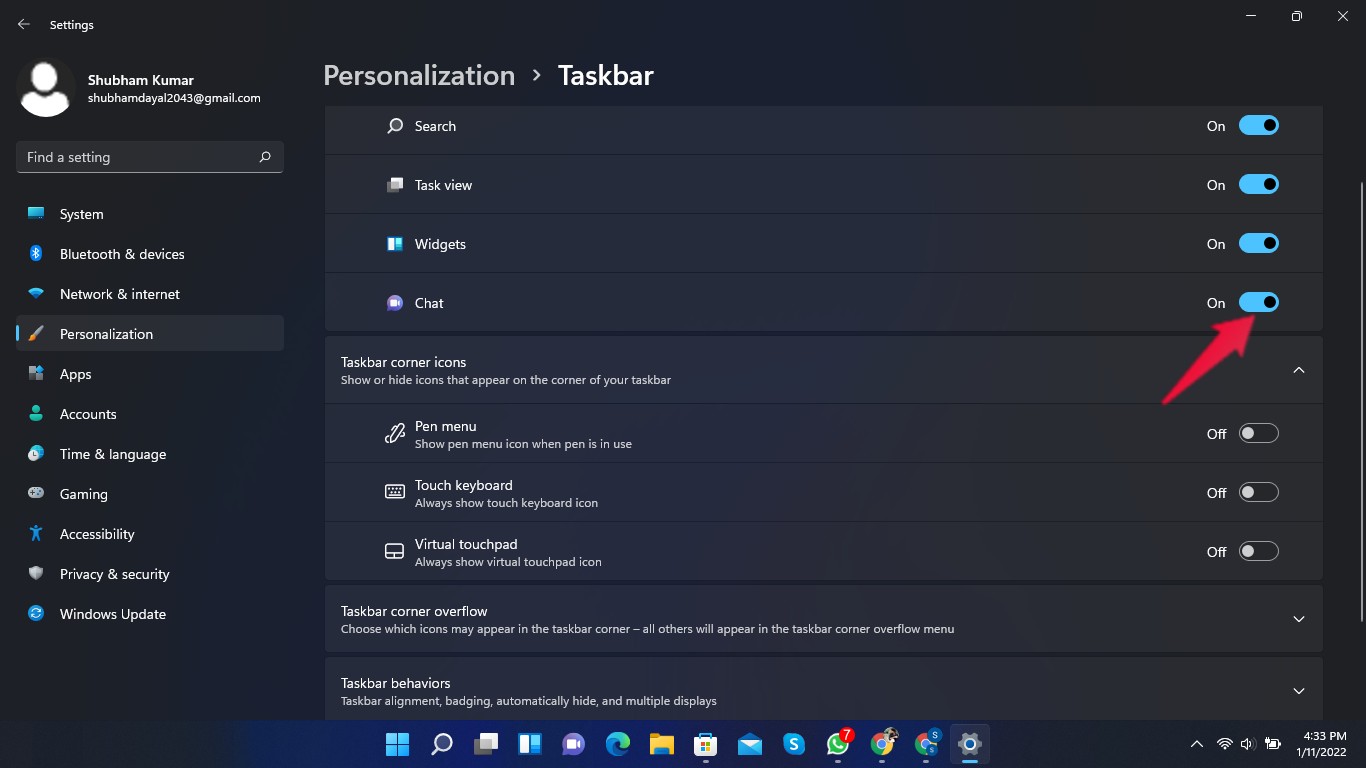
Как полностью удалить Teams из Windows 11 ?
Использование меню «Пуск».
- Нажмите Пуск и найдите Microsoft Teams. >.
- Теперь нажмите Удалить.
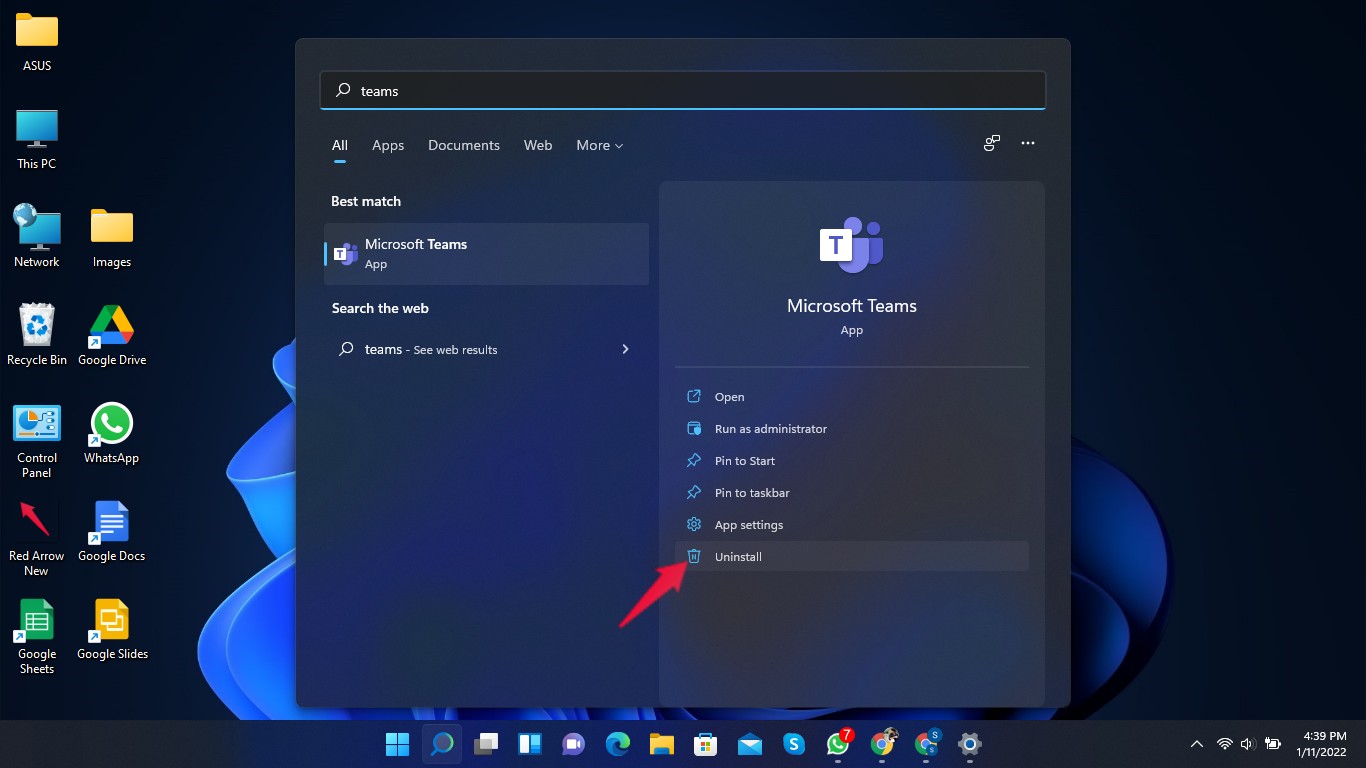
- Появится всплывающее окно с запросом разрешения на удаление Microsoft Teams. Нажмите «Удалить».
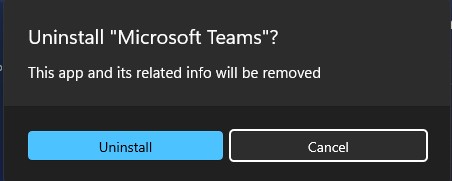
Использование настроек
- Нажмите кнопку Windows и откройте Настройки или нажмите клавишу Windows + I, чтобы открыть настройки напрямую.
- Нажмите Приложения слева. -сторона.
- Теперь нажмите Приложения и функции.
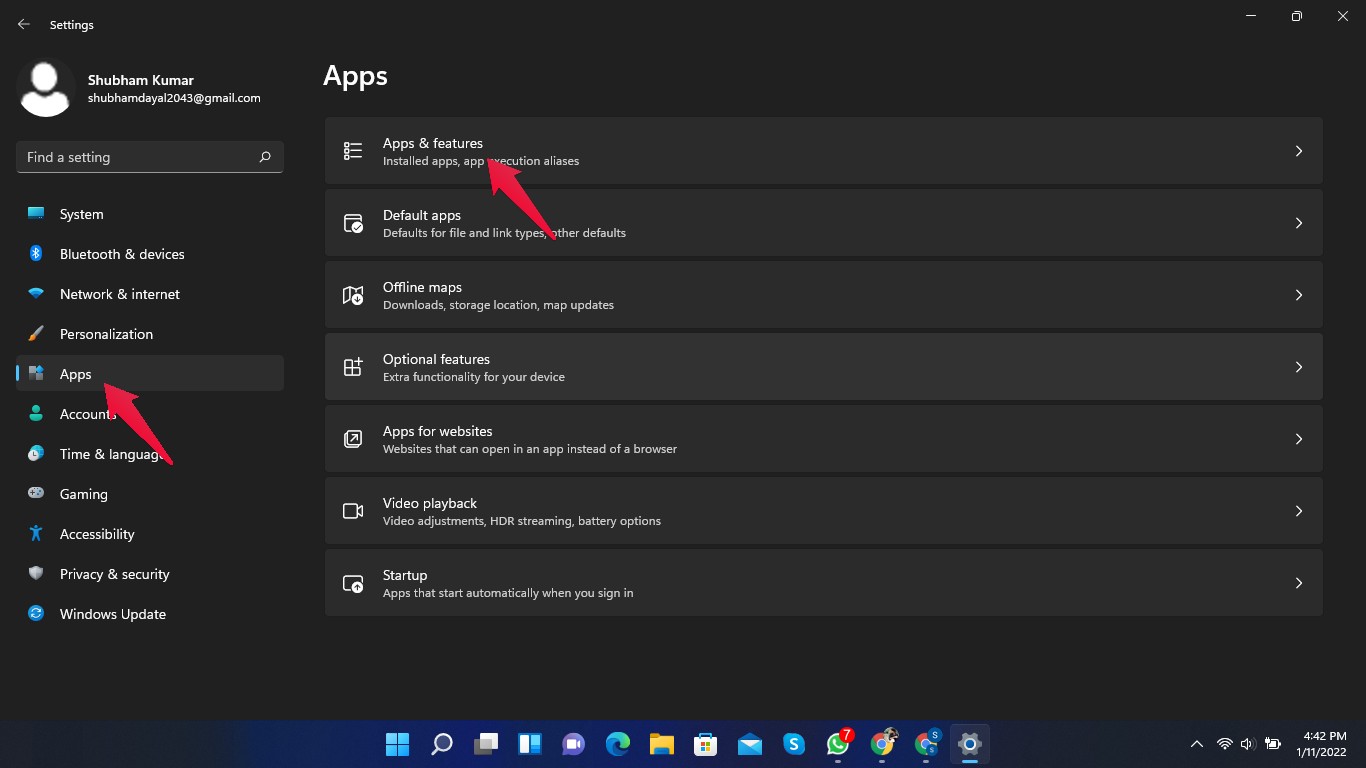
- Прокрутите вниз и найдите команды Microsoft .
- Нажмите на три точки рядом с Microsoft Teams.
- Нажмите Удалить.
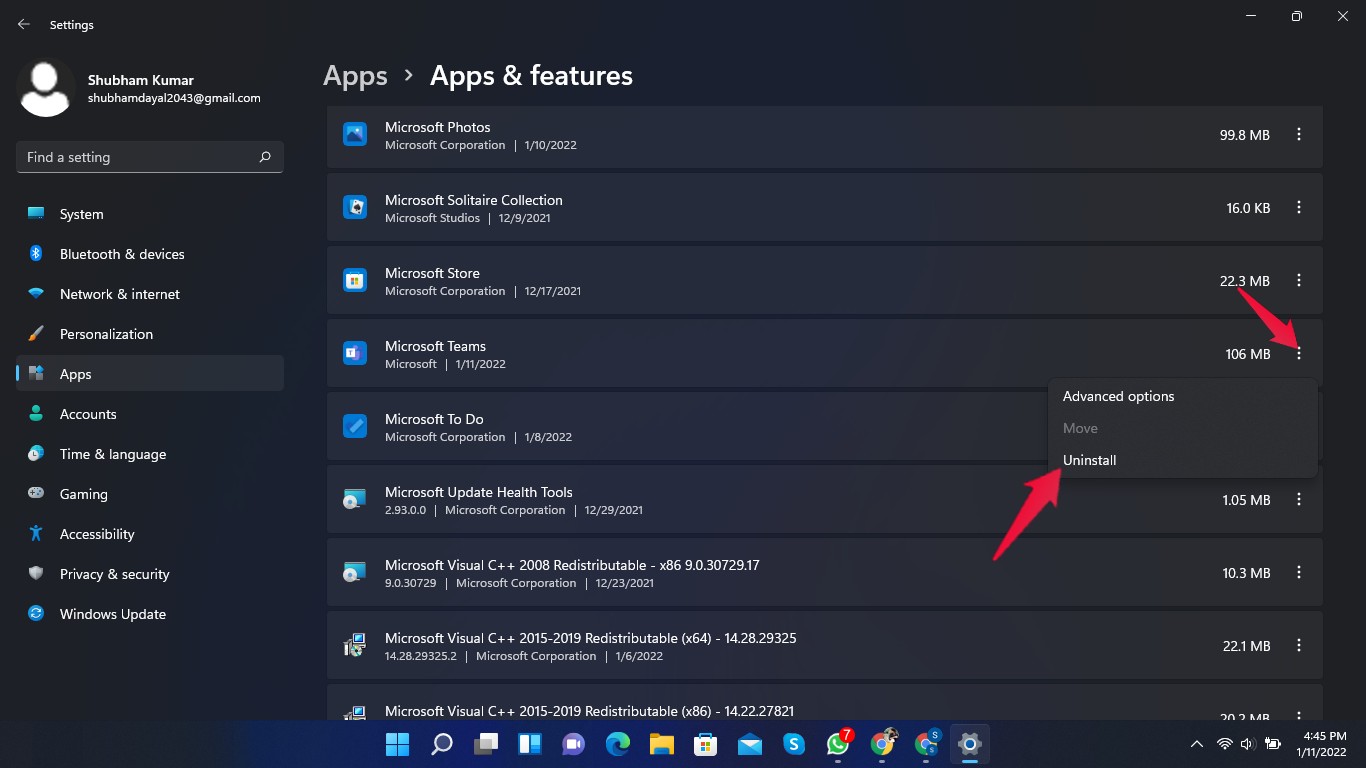
Подведение итогов
Все дело в том, как удалить Teams с вашего устройства с Windows 11. Это очень простой процесс, если вы выполните шаги, упомянутые выше. Мы надеемся, что вы сможете удалить Teams со своего устройства с Windows 11. Тем не менее, если у вас возникнут какие-либо проблемы, свяжитесь с нами в разделе комментариев.


